在Microsoft Word中,“图印”通常指的是文档中的水印,水印可以是文字或图像,用于显示文档的状态(如“机密”、“草稿”等),或者为文档添加背景图案,如果您需要取消Word文档中的水印,以下是详细的步骤和说明:
取消文字水印
1. 打开Word文档
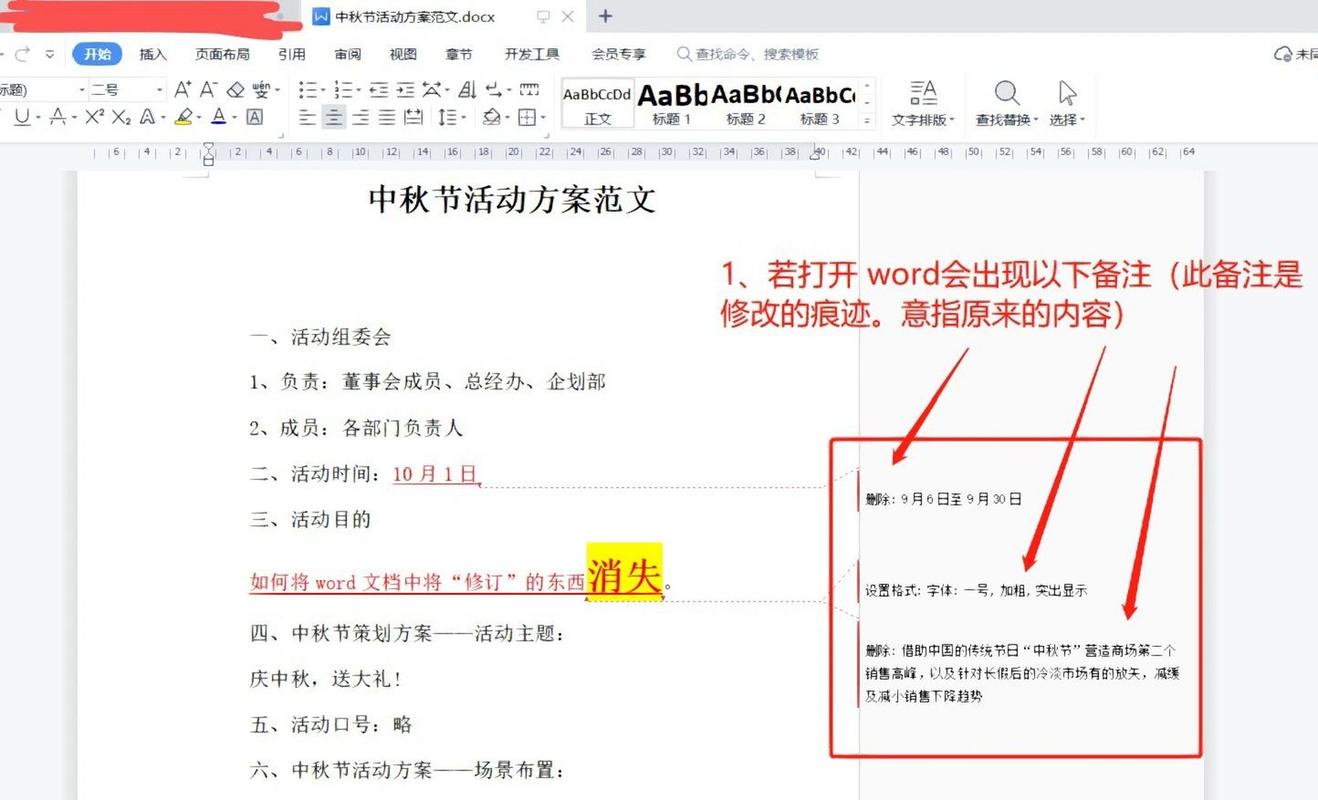
启动Microsoft Word并打开包含水印的文档。
2. 进入设计选项卡
在Word的顶部菜单栏中找到并点击“设计”选项卡。
3. 选择页面背景功能区
在“设计”选项卡中,找到“页面背景”功能区。
4. 点击水印按钮
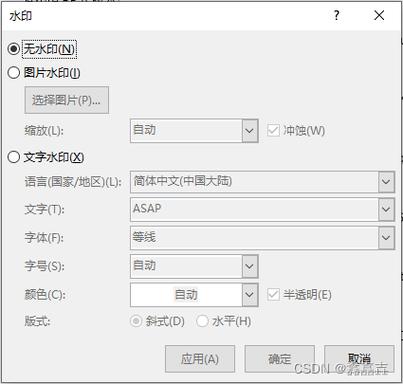
在“页面背景”功能区中,点击“水印”按钮,这将打开一个下拉菜单,显示当前文档中应用的所有水印选项。
5. 选择删除水印
在下拉菜单中,选择“删除水印”选项,这将立即从文档中移除所有文字水印。
取消图片水印
对于图片水印,取消的方法略有不同,因为Word没有直接提供删除图片水印的一键式操作,但您可以通过以下步骤来尝试移除:
1. 检查文档中的图片
仔细检查文档的每一页,看是否有明显的图片作为水印存在,这些图片可能被设置为在文字下方显示,或者具有较低的透明度。
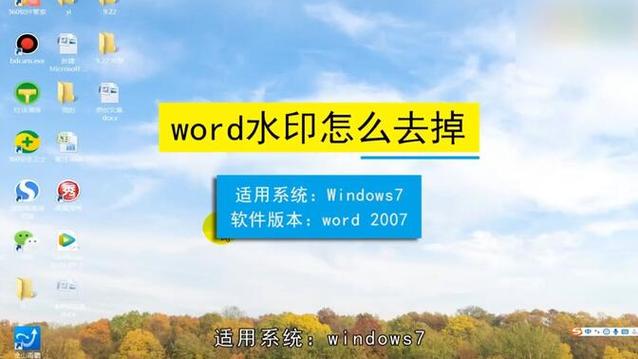
2. 选中并删除图片
一旦找到作为水印的图片,您可以像处理普通图片一样选中它(单击图片以选中),然后按Delete键将其删除,如果图片是嵌入在文本框或形状中的,您可能需要先选中该文本框或形状,然后再删除其中的图片。
3. 保存更改
完成删除操作后,记得保存文档以保留您的更改。
使用VBA宏取消水印
如果您的文档中有大量的水印需要取消,手动操作可能会非常耗时,在这种情况下,您可以考虑使用VBA(Visual Basic for Applications)宏来自动化这一过程,以下是一个简单的VBA宏示例,用于删除文档中的所有文字水印:
Sub 删除所有水印()
Dim w As Watermark
For Each w In ActiveDocument.Watermarks
w.Delete
Next w
End Sub要使用这个宏,请按照以下步骤操作:
1、打开包含水印的Word文档。
2、按下Alt + F11键打开VBA编辑器。
3、在VBA编辑器中,插入一个新的模块(通过“插入”菜单选择“模块”)。
4、将上述代码复制并粘贴到新模块中。
5、关闭VBA编辑器并返回Word文档。
6、按下Alt + F8键打开“宏”对话框,选择您刚刚创建的宏,然后点击“运行”。
这个宏只会删除文字水印,对于图片水印则需要另外编写代码或手动删除。
注意事项
在删除水印之前,请确保您有权对文档进行修改,并且已经备份了原始文档以防万一。
如果水印是通过公司模板或特定软件插件添加的,您可能需要参考相关文档或联系技术支持以获取更具体的指导。
在某些情况下,水印可能是嵌入在文档的背景中或与其他元素(如页眉/页脚)相关联的,因此直接删除水印可能会导致其他格式问题,在删除水印后,请仔细检查文档的布局和格式以确保一切正常。
FAQs
Q1: 如果我想保留水印但修改其内容怎么办?
A1: 要修改水印的内容,您可以按照上述步骤进入“设计”选项卡下的“水印”设置,然后选择一个预设的水印样式进行编辑,或者创建自定义水印,对于图片水印,您需要先删除原有的图片水印,然后插入新的图片作为水印。
Q2: 我可以在不显示水印的情况下打印文档吗?
A2: 是的,您可以在打印时选择不打印水印,在Word中,这通常通过调整打印设置来实现,具体步骤可能因Word版本而异,但通常可以在“文件”->“打印”->“打印设置”或类似的路径下找到相关选项,并非所有版本的Word都支持单独控制水印的打印,如果找不到相关选项,您可能需要暂时删除水印再进行打印。
以上内容就是解答有关怎么取消word图印的详细内容了,我相信这篇文章可以为您解决一些疑惑,有任何问题欢迎留言反馈,谢谢阅读。
内容摘自:https://news.huochengrm.cn/zcjh/17430.html
